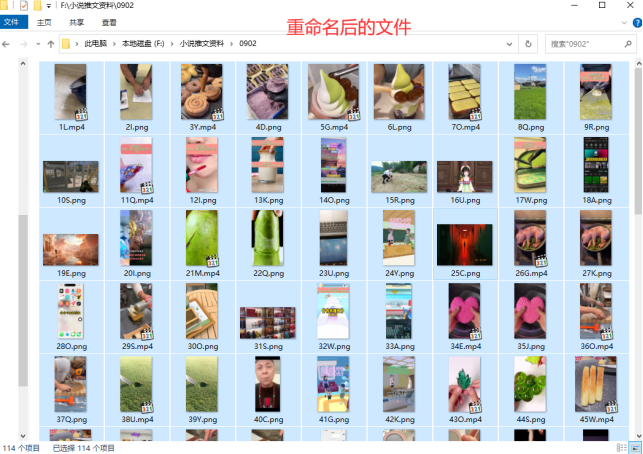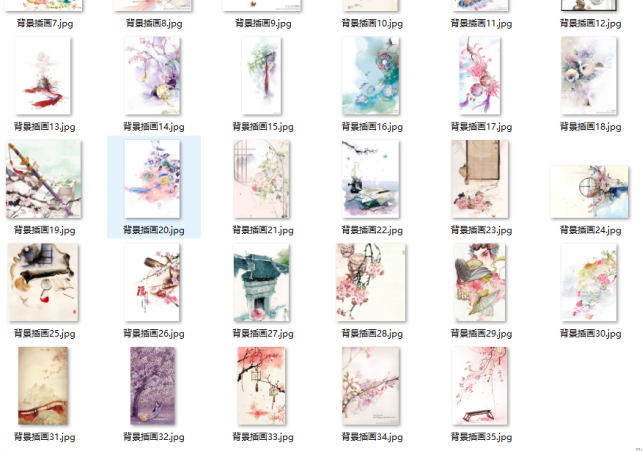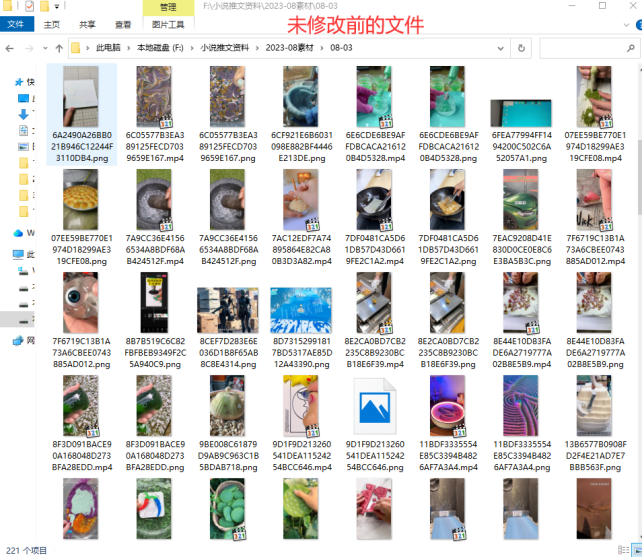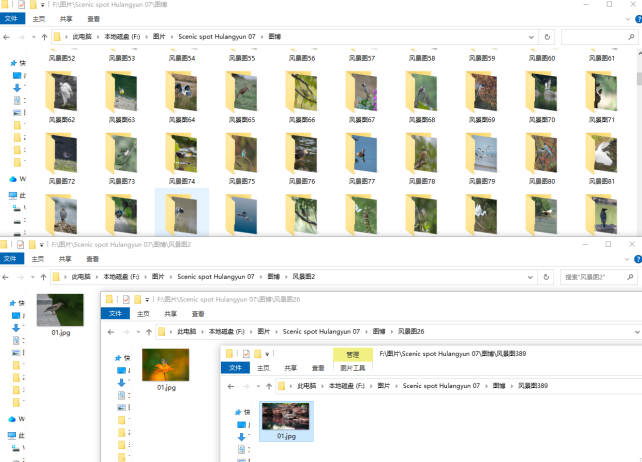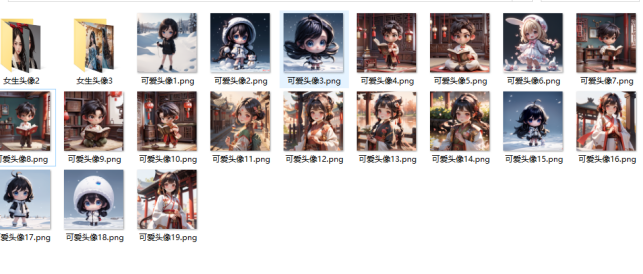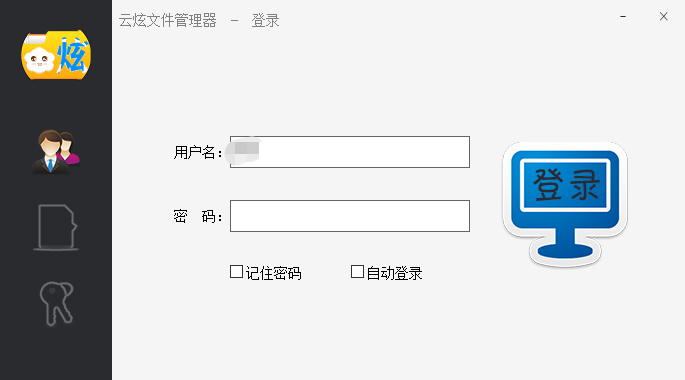【云炫文件管理器】文件批量改名:文件名太长不再担心,一键高效重命名文件的方法
在日常生活和工作中,我们经常遇到文件名过长的问题。过长的文件名可能会使得文件难以理解和管理,甚至导致一些错误。本文将介绍云炫文件管理器批量修改文件名的技巧,帮助您快速高效地处理文件名过长的问题。这些技巧可以广泛应用于日常生活和工作中的各种场景,例如批量处理照片、批量重命名PDF文件等。通过使用这些技巧,我们可以提高工作效率,减少错误,并且更方便地管理和使用文件。
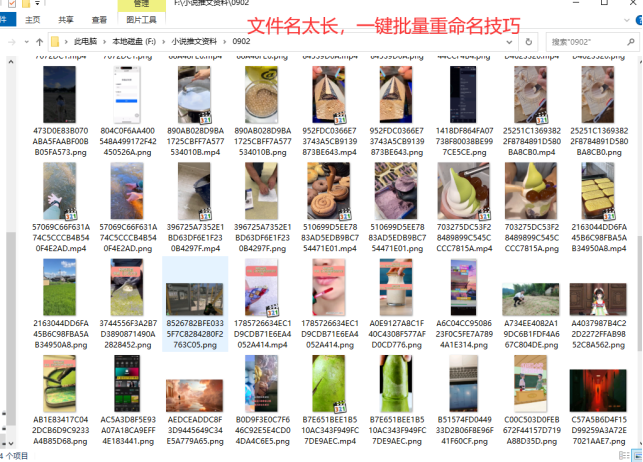
步骤1、先执行云炫文件管理器,再点击“文件批量重命名”功能进入到相应模块中。
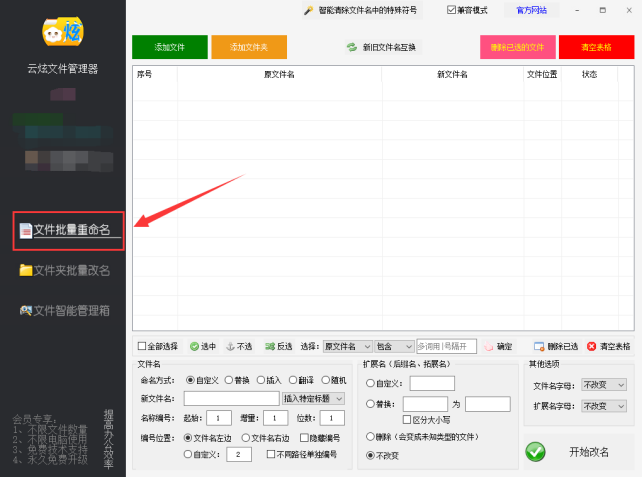
步骤2、把文件导入到软件中。可以点击“添加文件或添加文件夹”的方式导入。也可以用快捷方式,直接选中文件再拖动到软件中。
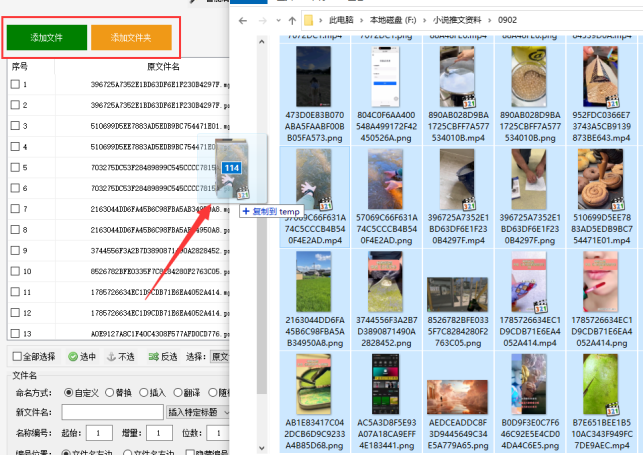
步骤3、选择命名方式为“自定义”,再选择“随机1个字母”,并修改细节参数。
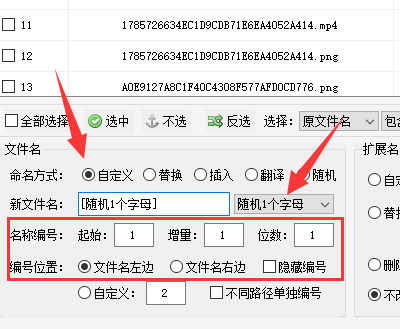
步骤4、在列表中确认新文件名是否符合,再点击“开始改名”进行文件重命名工作。
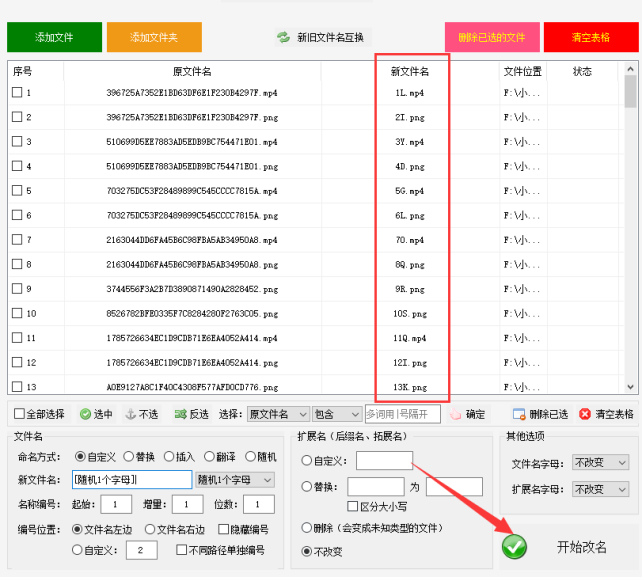
步骤5、重命名的速度很快,在状态栏中查看是否显示“重命名成功”,在列表中右击可以打开文件所在的位置。
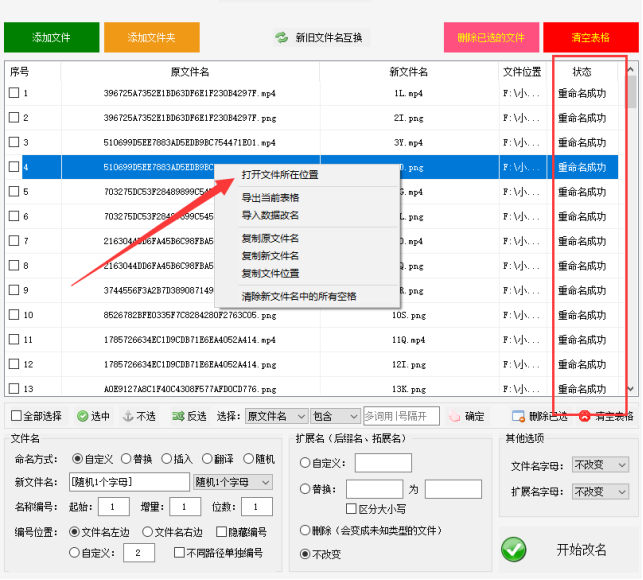
步骤6、打开文件夹看到所有的文件已重命名成功。